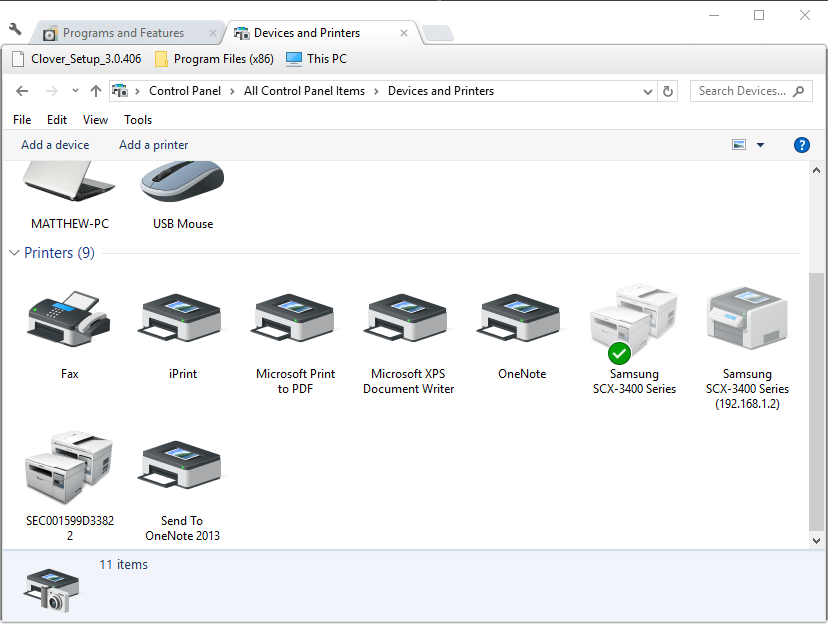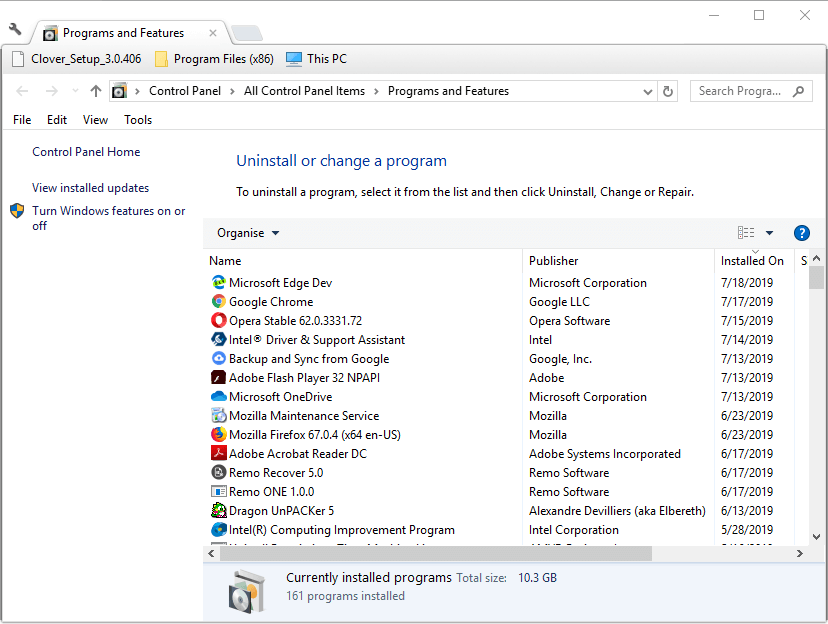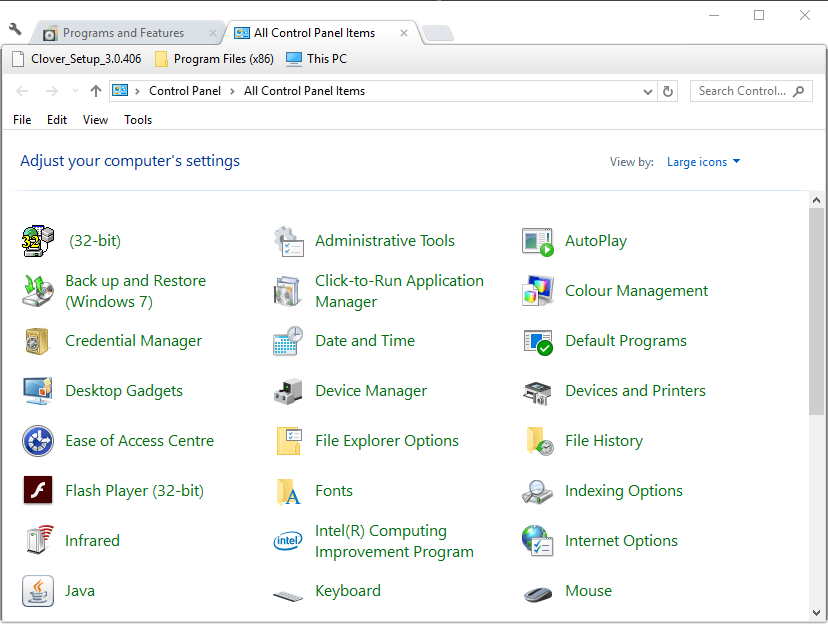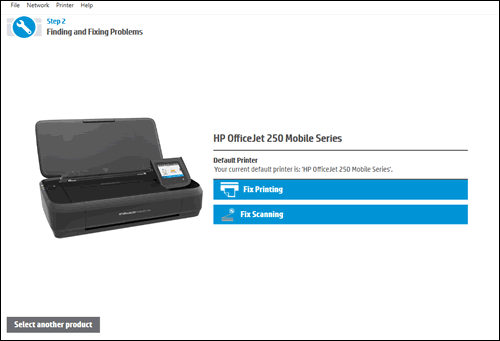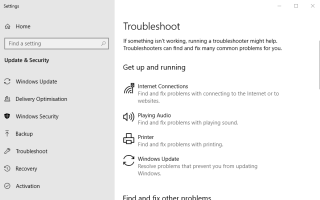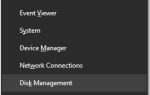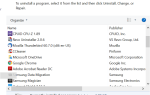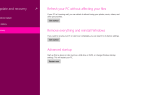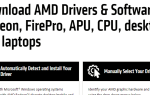Niektórzy użytkownicy drukarek HP napisali o Sprawdzanie poprawności drukarki nie powiodło się błąd na forach pomocy technicznej Microsoft i HP. W związku z tym użytkownicy nie mogą drukować po wystąpieniu błędu.
Jeden użytkownik stwierdził:
Próbuję drukować na drukarce bezprzewodowej na komputerze HP i mam drukarkę HP. Po kliknięciu przycisku Drukuj na ekranie HP Eprint Jet, pojawia się komunikat „Nieudana weryfikacja drukarki”.
Napraw błąd, wykonując poniższe czynności.
Dlaczego moja drukarka twierdzi, że sprawdzanie poprawności nie powiodło się?
1. Otwórz narzędzie do rozwiązywania problemów z drukarką
- Najpierw spróbuj otworzyć narzędzie do rozwiązywania problemów z drukarką w systemie Windows 10, które może rozwiązać lub przynajmniej rzucić nieco światła na problem. Aby to zrobić, otwórz pole wyszukiwania, naciskając klawisz Windows + klawisz skrótu S.
- Wpisz słowo „rozwiązywanie problemów” jako słowo kluczowe w polu wyszukiwania.
- Kliknij opcję Rozwiązywanie problemów z ustawieniami, aby otworzyć kartę Rozwiązywanie problemów w Ustawieniach.
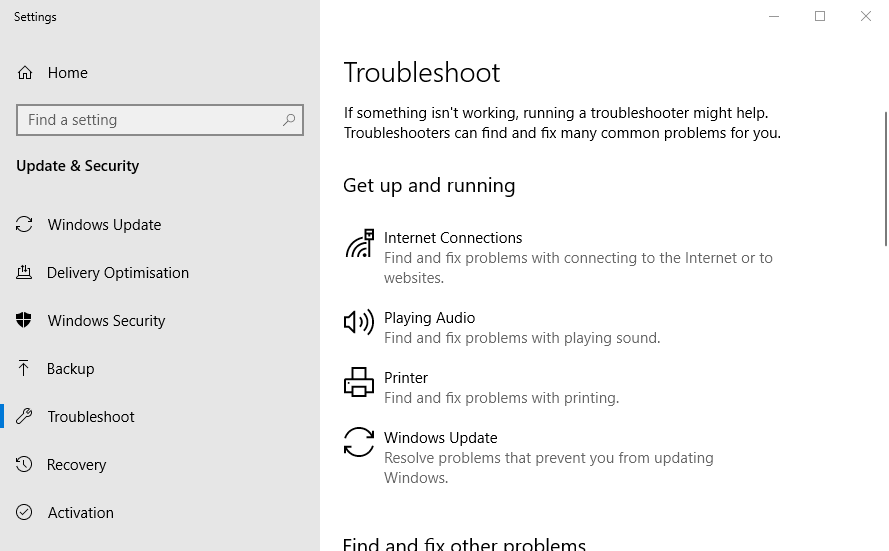
- Kliknij opcję Drukarka i naciśnij przycisk Uruchom to narzędzie do rozwiązywania problemów przycisk.
- Następnie wybierz drukarkę do rozwiązania problemu.

- Kliknij Kolejny przycisk, aby przejść przez sugerowane poprawki narzędzia do rozwiązywania problemów.
2. Zresetuj drukarkę
- Zresetowanie drukarki przez odłączenie może rozwiązać błąd „Błąd sprawdzania poprawności drukarki”. Aby to zrobić, odłącz drukarkę od ściany, a następnie z tyłu drukarki przy włączonej drukarce.

- Odłącz dodatkowe kable USB od drukarki, jeśli takie istnieją.
- Poczekaj około trzech lub czterech minut.
- Naciśnij i przytrzymaj przycisk zasilania drukarki przez około 30 sekund, aby go rozładować.
- Następnie podłącz kabel drukarki z powrotem do ściany. Następnie ponownie podłącz ten kabel z tyłu drukarki.
- Ponownie włącz drukarkę.
W przypadku takich problemów istnieje prawdopodobieństwo, że sterownik drukarki został uszkodzony. Dowiedz się, jak to naprawić tutaj.
3. Zainstaluj ponownie drukarkę HP
- Wpisz „appwiz.cpl” w polu tekstowym Otwórz i kliknij dobrze przycisk.

- Wybierz oprogramowanie drukarki HP wymienione w aplecie Programy i funkcje Panelu sterowania.
- Kliknij Odinstaluj opcję, a następnie kliknij tak potwierdzać.
- Uruchom ponownie komputer stacjonarny lub laptop po usunięciu oprogramowania.
- Następnie wpisz „Panel sterowania” w polu tekstowym Uruchom i kliknij dobrze aby otworzyć okno pokazane bezpośrednio poniżej.

- Kliknij Urządzenia i drukarki aby otworzyć okno w migawce bezpośrednio poniżej.

- Kliknij drukarkę prawym przyciskiem myszy, aby odinstalować i wybrać Odłącz urządzenie.
- Następnie kliknij tak potwierdzać.
5. Uruchom narzędzie HP Print and Scan Doctor
- Program HP Print and Scan Doctor może być również przydatny do naprawy błędu „Błąd sprawdzania poprawności drukarki”. Kliknij Pobierz teraz na tej stronie, aby zapisać HPPSdr.exe w folderze.
- Kliknij HPPSdr.exe, aby otworzyć HP Print and Scan Doctor.
- wciśnij Początek przycisk.
- Wybierz drukarkę, dla której pojawia się błąd „Błąd sprawdzania poprawności drukarki”, i kliknij Kolejny przycisk.
- Wybierz Napraw drukowanie opcja.


- HP Print and Scan wyświetli następnie niektóre wyniki rozwiązywania problemów. Postępuj zgodnie z instrukcjami rozwiązywania problemów, jeśli oprogramowanie wyświetla krzyżyki X, które podkreślają nierozwiązane błędy drukarki.